Google Lens'i kullanarak resimler veya etrafınızdaki nesneler hakkında daha fazla bilgi edinebilirsiniz. Örneğin, bir bitkinin fotoğrafını çekip bilgi edinmek veya diğer benzer resimleri aramak için çektiğiniz fotoğrafı kullanabilirsiniz.
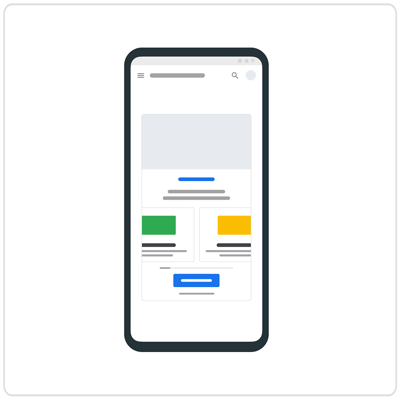 iPhone'u kullanmaya yeni başladıysanız kameranızla nasıl arama yapacağınızı öğrenebilirsiniz.
iPhone'u kullanmaya yeni başladıysanız kameranızla nasıl arama yapacağınızı öğrenebilirsiniz.
Arama yaptığınızda bulduklarınız
Şu sonuçları alabilirsiniz:
- Resimdeki nesnelere ait arama sonuçları
- Benzer görseller
- Resmin kendisinin veya benzerinin bulunduğu web siteleri
İhtiyacınız olanlar
- Google uygulamasının
en son sürümü
- Chrome uygulaması
İpucu: Kameranızla, sesinizle ve diğer yöntemlerle arama yapmak için Google uygulamasını indirin.
Arama sonuçlarındaki bir görselle arama yapma
- iPhone veya iPad'inizde Google.com'a gidin.
- Görsel arayın.
- Bir resim seçin.
- Sol altta Google Lens'e
simgesine dokunun.
Web sitesindeki bir resimle arama yapma
Önemli: Chrome uygulamasında bir web sitesindeki resimle arama yapmak için Google'ı varsayılan arama motorunuz yapın.
- iPad veya iPhone'unuzda Google uygulaması
ya da Chrome uygulamasına
gidin.
- Resmin bulunduğu web sitesine gidin.
- Görsele dokunup basılı tutun.
- Aşağıdaki uygulamalar için:
- Google uygulaması
: Resmin içinde ara'ya
dokunun.
- Chrome uygulaması
: Resmi Google ile arayın'a
dokunun.
- Google uygulaması
- Alt kısımda ilgili arama sonuçlarını bulmak için ekranı kaydırın.
- Aramanızı daraltmak için Aramanıza ekleyin'e dokunun.
- İpucu: Bu seçenek yalnızca Google uygulamasında
kullanılabilir.
- İpucu: Bu seçenek yalnızca Google uygulamasında
- Anahtar kelimeleri girin.
Cihazınızdaki bir resimle arama yapma
- iPhone veya iPad'inizde Google uygulamasını
, Chrome uygulamasını
veya Safari uygulamasını açın.
- Aşağıdaki yöntemlerden birini uygulayabilirsiniz:
- Arama çubuğunda Google Lens’e
dokunun.
- Film rulonuzda bir fotoğrafı arayın.
- Arama çubuğunda Google Lens’e
- Fotoğraf çekin veya yükleyin:
- Fotoğraf çekmek için: Kameranızı nesneye doğru tutup Ara'ya
dokunun.
- Sesinizi kullanarak nesneyle ilgili soru sormak için
.
- Bu özellik yalnızca İngilizce sorgular için kullanılabilir.
- Mevcut bir resmi yüklemek için:
- Fotoğraf seçici'ye
dokunun.
- Bir fotoğraf seçin.
- Fotoğraf seçici'ye
- Fotoğraf çekmek için: Kameranızı nesneye doğru tutup Ara'ya
- Nasıl arama yapmak istediğinizi seçin:
- Resmin bir bölümünü kullanma:
- Görsele dokunun.
- Kutunun köşelerini seçiminizin çevresinde sürükleyin.
- Alt kısımda arama sonuçlarını bulmak için ekranı kaydırın.
- Resmin bir bölümünü kullanma:
- Aramanızı daraltmak için Aramanıza ekleyin'e dokunun.
- İpucu: Bu seçenek yalnızca Google uygulamasında
kullanılabilir.
- İpucu: Bu seçenek yalnızca Google uygulamasında
- Anahtar kelimeleri girin.
İpucu: Daha spesifik sonuçlar elde etmek için resmin daha küçük bir alanını seçin.
Fotoğraflar'a erişimi kontrol etme
Cihazınızda, kayıtlı resimlerinize erişimi ayarlayabilirsiniz.
- iPhone veya iPad'inizde Ayarlar'ı açın.
- Google
Fotoğraflar'a dokunun.
- Seçin:
- Yok
- Sınırlı erişim
- Tam erişim